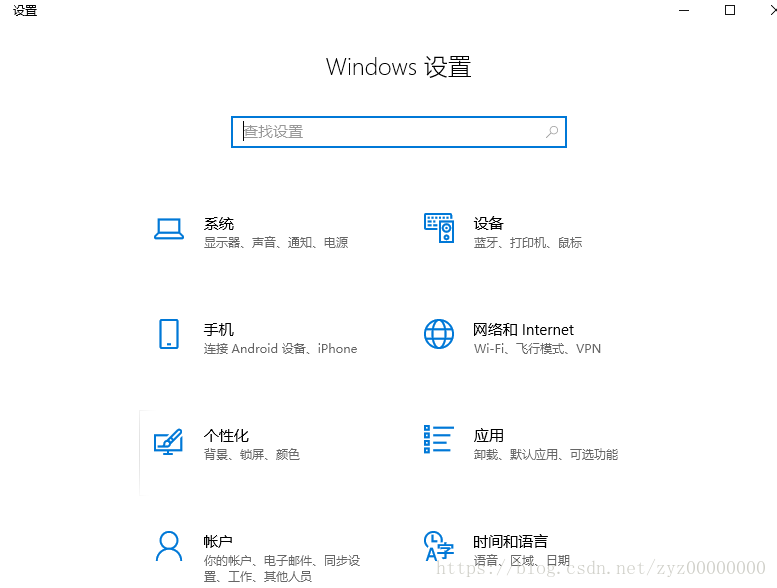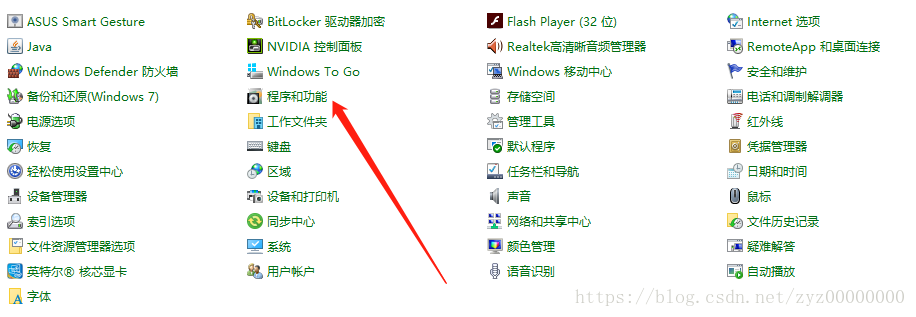win10電腦如何開啟“控制面板”來解除安裝程式
前言:萬惡的“獵豹瀏覽器”,用騰訊的軟體管家竟然沒有正確的解除安裝它,在軟體管家的解除安裝項,沒有“獵豹瀏覽器”,而在升級項,竟然還有獵豹瀏覽器,也就是說,獵豹瀏覽器沒有被成功解除安裝,並且騰訊的電腦關鍵也無法解除安裝“獵豹瀏覽器”
解決方法:在電腦的“控制面板”中解除安裝程式
(1)右鍵電腦的左下角“window”標誌,點選“設定”,進入“設定”頁面
該頁面中的“應用(解除安裝、預設應用、可選功能)”是無法解除安裝程式的,我們需要在“查詢設定”框中,搜尋“控制面板”
開啟“控制面板”,所有對電腦進行的操作,都在這裡。紅箭頭所指的是解除安裝程式
相關推薦
win10電腦如何開啟“控制面板”來解除安裝程式
前言:萬惡的“獵豹瀏覽器”,用騰訊的軟體管家竟然沒有正確的解除安裝它,在軟體管家的解除安裝項,沒有“獵豹瀏覽器”,而在升級項,竟然還有獵豹瀏覽器,也就是說,獵豹瀏覽器沒有被成功解除安裝,並且騰訊的電腦關鍵也無法解除安裝“獵豹瀏覽器” 解決方法:在電腦的“控制面板”中解除安裝
linux下寶塔控制面板怎麼解除安裝
你需要先在面板中將通過面板安裝的所有軟體解除安裝,如nginx、mysql、php 等等 然後,進入SSH命令列,輸入以下命令: /etc/init.d/bt stop && rm -f /etc/init.d/bt && rm -rf /www/server/pan
新型功能強大的VPS虛擬主機控制面板:BrainyCP安裝教程
輸入 管理系統 主機托管 back 哥哥 -o 也有 控制 目前 簡介 BrainyCP是一款由烏克蘭人開拓的虛擬主機管理系統,免費且超強可匹配cPanel,也有專人保護進行不按期繼續的更新,為虛擬主機托管面板供給了一個挑選。 更新 因為此款面板較新,言語目前僅支持俄語等,
Linux運維入門~21.系統磁碟管理,解決u盤連線電腦無反應,解決解除安裝u盤正忙問題
本節我們來了解一下linux系統的磁碟管理 識別裝置常用命令有: fdisk -l 檢視
如果Win10內建應用不小心解除安裝了怎麼恢復?
1、問題描述:有些朋友覺得Win10自帶的哪些應用工具,好像都用不著或者根本不會用,嫌它們礙眼就全解除安裝掉。可是等到要用時才後悔自己手快解除安裝了,怎樣才能恢復安裝內建應用呢? 2、解決方案: ①首先在搜尋框轉換輸入“powershell”,在彈出的第一個搜尋結果中右鍵點選“以管理員的身份執行”
win10、deepin雙系統 如何解除安裝/刪除 deepin系統,刪除deepin無法進入Windows 簡便詳細方法
deepin 安裝:https://blog.csdn.net/qq_35379989/article/details/83515106deepin 安裝後無法進入系統,在背景一直轉圈:https://blog.csdn.net/qq_35379989/article/det
Win10自帶照片檢視器解除安裝了怎麼找回來
1、新建一個記事本檔案2、將如下的內容拷貝至記事本中文字內容如下:Windows Registry Editor Version 5.00[HKEY_LOCAL_MACHINE\SOFTWARE\Microsoft\Windows Photo Viewer\Capabilit
win10更改預設的視訊播放--解除安裝"電影和電視"
你要用到Windows PowerShell,它是win10系統自帶的一個應用,要開啟它,就單擊開始選單中的“所有應用”,然後找到Windows Power Shell的資料夾,右鍵單擊Windows PowerShell(注意不是Windows PowerShell I
win10和ubuntu雙系統下解除安裝ubuntu
1、進入win10 2、下載EasyBCD,360軟體管家裡面有,version=2.2 3、啟動軟體,工具箱裡面選擇“BCD部署”→MBR配置選項中選“在MBR中安裝Windows Vista/7的bootloader”→點選編寫MBR 4、右鍵“此電腦”→管理→管理磁碟→
Win10上,VS2015的完全解除安裝【和小說、電視更配(⊙o⊙)哦】】
因為做大型實驗臨時裝一下VS,現在實驗結束,直接清理掉。我是不是很殘忍呢。。。 我的做法是解壓之前下載的安裝包,幸好我有儲存軟體的習慣(^__^) 開啟解壓後的資料夾,執行.exe執行程式,為了更快的和它say bye,最好關閉掉其他雜七雜八的軟體喲!
3種方法來解除安裝Ubuntu軟體
開啟軟體中心。軟體中心是一個可以安裝和解除安裝Linux軟體的GUI軟體包管理器。在較舊版本的Ubuntu上,軟體中心位於應用程式選單內。在較近期的版本中,你可以再Launcher內找到軟體中心,或者在Dash搜尋欄中搜索“software”。
win10裡的控制面板裡沒有Realtek,前置耳機孔無法使用
今天用win10遇到個奇怪的問題,win10用驅動精靈安裝並且升級了驅動之後,控制面板裡沒有Realtek的設定,耳機插前置聲孔沒有反應,插後置孔可以。不應該是驅動的問題,起初懷疑是硬體問題,後來發現找不到Realtek的程式,這樣就無法設定前置或者後置聲孔,開
後臺掛載/解除安裝程式[Linux/Windows]
後臺掛載應用程式 即使關閉掉控制檯視窗,該程式的程序也將會一直執行下去 #Windows 1.編寫bat命令檔案[形如:a.bat] 2.cmd執行:start /b a.bat #Linux nohup programName &
Linux 解除安裝程式
windows中安裝了軟體,可以通過圖形化介面很方便的解除安裝,那麼linux命令列的方式如何解除安裝程式呢? 首先看看安裝了哪些程式 rpm -q -a #查詢所有已安裝的軟體 -q:query 查詢 -a:all 所有 查詢出了所有已安裝的程式 所以需要過濾多自己需要
linux下如何使用configure/make/make install命令編譯安裝解除安裝程式
原始碼的安裝一般由3個步驟組成:配置(configure)、編譯(make)、安裝(make install)。安裝成功的原始碼就是所謂的可執行檔案,在你不需要的時候,也是可以刪除/解除安裝(remove/uninstall)的。下面就逐個進行分析: 一、原始碼的配置 配置命令就
徹底刪除Win7工作列通知區域已解除安裝程式圖示
1、按“Win+R”組合鍵,輸入“regedit”開啟登錄檔編輯器; 2、然後開啟如下鍵值:HKEY_CLASSES_ROOT\Local Settings\Software\Microsoft\Windows\CurrentVersion\TrayNotify
如何在自己的App中呼叫Android系統自帶的安裝/解除安裝程式
AppUtils裡面寫了如何安裝和解除安裝apk(這段程式碼出自這裡:點選開啟連結~),這裡的安裝和解除安裝呼叫的是Android本身的一個安裝解除安裝,所以可能頁面不會太優雅,並不符合商業App的期望,如果要做到更優雅的實現,就要用到靜默安裝/解除安裝,這個可以參照網上教
MAC 解除安裝程式
http://hi.baidu.com/arfish/blog/item/3daff73378554644ad4b5fb4.html Mac OS X下應該如何解除安裝軟體 Mac OS X的軟體安裝方式有很多種,而軟體
Delphi 實現解除安裝Windows應用程式(類似360軟體管家-解除安裝程式)
摘要: 本文主要梳理的是實現解除安裝程式並等待解除安裝程式執行結束的方法,如果僅僅是呼叫解除安裝程式,相信難度也不大,但是我們需要等待解除安裝程式執行完畢,這就有些費腦筋了(是不是想到了360?沒錯,360也具有這個功能)。這套邏輯是最近專案需要自己研究出來的,可能存在不完
如何手工刪除控制面板“新增與刪除程式”中的無效專案
windows天地論壇使用者問:如何刪除控制面板的無效解除安裝程式?點選解除安裝無法解除安裝,但是控制面板裡的這個東西還在,怎麼辦? windows天地答: 有些時候一些應用程式確實會出現這類問題,特別是我們先刪除了軟體的資料夾,卻發現控制面板裡面還有解除安裝程式的“殘留”